- ARK's een spelerinstellingen niet opslaan kan te wijten zijn aan antivirus map hulpprogramma's Kenmerken en Alleen lezen attribuut instellingen voor specifiek configuratiebestanden.
- Wat aanpassen het dossier attribuut instellingen is een ander potentieel oplossing voor het bevestigen van de spel wanneer ARK's instellingen blijf resetten.
- Wat veranderen spel mapkenmerk instellingen kan ook de ARK repareren die niet opslaat instellingen kwestie.

XINSTALLEER DOOR OP HET DOWNLOADBESTAND TE KLIKKEN
Deze software zorgt ervoor dat uw stuurprogramma's blijven werken en beschermt u zo tegen veelvoorkomende computerfouten en hardwarestoringen. Controleer nu al uw chauffeurs in 3 eenvoudige stappen:
- DriverFix downloaden (geverifieerd downloadbestand).
- Klik Start scan om alle problematische stuurprogramma's te vinden.
- Klik Stuurprogramma's bijwerken om nieuwe versies te krijgen en systeemstoringen te voorkomen.
- DriverFix is gedownload door 0 lezers deze maand.
ARK: Survival Evolved is een actie-avonturenspel waarvoor spelers soms grafische en audio-instellingen moeten configureren.
Die game slaat echter geen enkellaagse instellingen op voor sommige spelers. In plaats daarvan worden de instellingen van ARK gereset nadat spelers het spel opnieuw hebben opgestart.
Hoe komt het dat de instellingen voor één speler van ARK steeds opnieuw worden ingesteld?
Er zijn twee belangrijke oorzaken voor het niet opslaan van instellingen in games. Een van die oorzaken is alleen-lezen bestands- en mapkenmerkinstellingen. Wanneer specifieke gameconfiguratiebestanden alleen-lezen zijn, kunnen matches deze niet naar wens bewerken.
Antivirushulpprogramma's zijn een andere belangrijke factor achter het niet opslaan van spelinstellingen. Zowel Windows-beveiliging als antivirussoftware van derden kunnen functies bevatten die voorkomen dat games de vereiste configuratiebestanden voor opslagopties wijzigen. Bijgevolg blijven game-instellingen die spelers proberen aan te passen steeds opnieuw instellen.
Het is dus vaak zo dat de opties van ARK steeds opnieuw worden ingesteld vanwege de kenmerkinstellingen van specifieke bestanden of antivirusprogramma's. Sommige spelers hebben bevestigd dat ze de attribuutopties voor specifieke ARK-bestanden moesten wijzigen om het probleem op te lossen. Dit zijn enkele mogelijke oplossingen voor ARK die instellingen niet opslaat.
1. Controleer de game.ini- en gameusersettings.ini-attribuutinstellingen
- Start File Explorer door op de taakbalkknop van de map te klikken.
- Open vervolgens dit standaard Steam-mappad in Verkenner:
Steam/Steamapps/common/ARK/ShooterGame/Saved/Config/WindowsNoEditor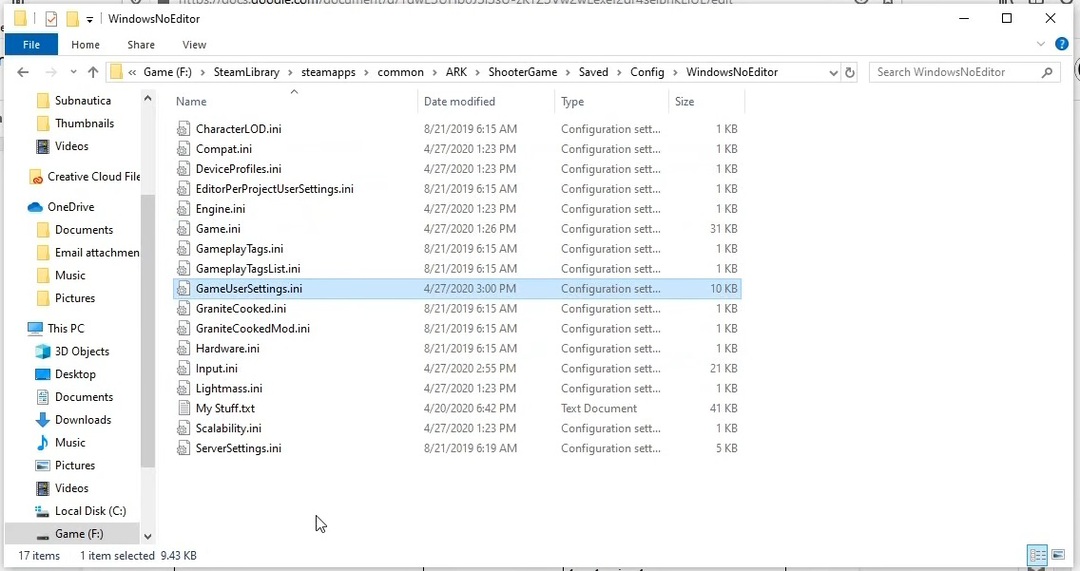
- Klik met de rechtermuisknop op het bestand GameUserSettings.ini en selecteer Eigendommen.
- Schakel nu het vinkje uit (deselecteer) van het bestand Alleen lezen attribuutoptie indien geselecteerd.
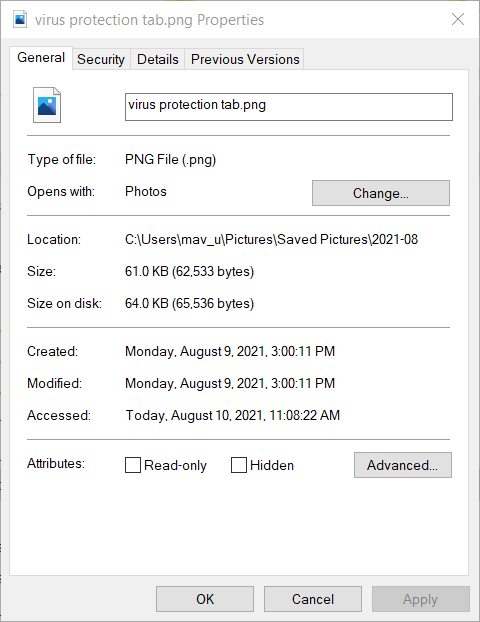
- Klik op Toepassen om de nieuwe attribuutinstellingen op te slaan.
- Druk op de OK-knop om het venster te sluiten.
- Klik met de rechtermuisknop op het Game.ini-bestand in de map WindowsNoEditor om zijn Eigendommen keuze.
- Is de Alleen lezen instelling geselecteerd voor het Game.ini-bestand? Zo ja, klik dan op de Alleen lezen selectievakje om het te deselecteren.
- Selecteer de Van toepassing zijn optie om de instellingen op te slaan.
- Dan klikken Oké verlaten.
2. Controleer of de installatiemap van Ark is ingesteld op Alleen-lezen
- Open het venster van de Verkenner.
- Open de game-installatiemap van Steam in Verkenner. Het standaardpad voor de Steam-installatiemap voor ARK is:
C:\Program Files (x86)\Steam\steamapps\common - Klik met de rechtermuisknop op de installatiemap van ARK en selecteer zijn Eigendommen keuze.
- Deselecteer een geselecteerde Alleen-lezen (geldt alleen voor bestanden in deze map) keuze.
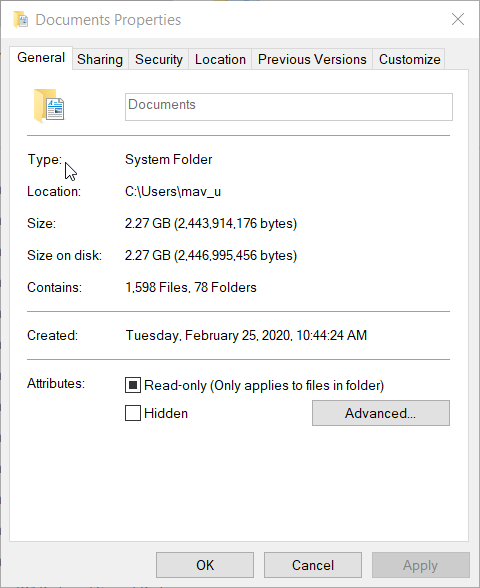
- Klik op de Van toepassing zijn keuze.
- Selecteer Oké om het raam te sluiten.
- Apex Legends slaat instellingen niet op: repareer het in 6 stappen (Origin Fixes)
- 9 beste Solitaire-apps voor Windows 10/11 [volledig gratis]
3. Schakel antivirusprogramma's uit
- Klik op het systeemvakpictogram van Windows Security.
- Selecteer de Virus- en bedreigingsbeveiliging tabblad in Windows-beveiliging.
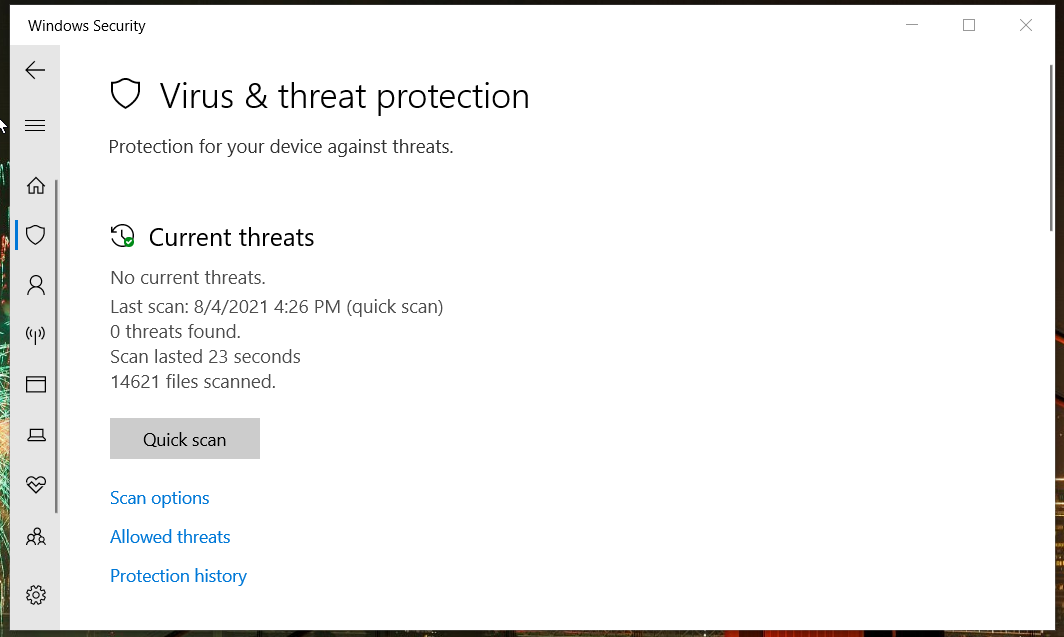
- Klik Instellingen beheren om de opties in de schermafbeelding direct hieronder te openen.
- Schakel de. uit Echte tijd bescherming optie.
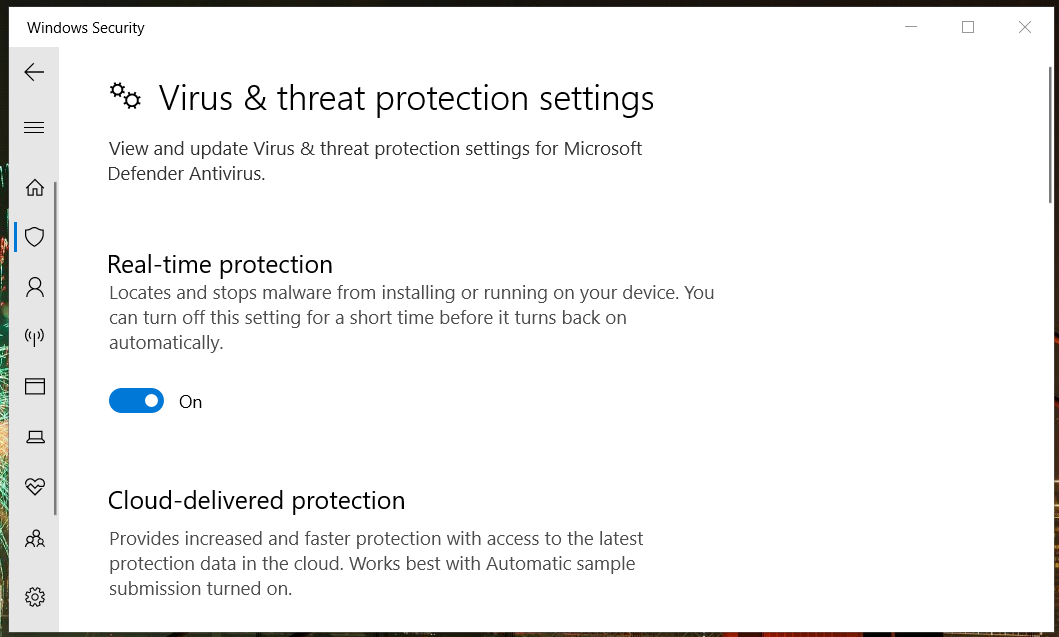
- Probeer daarna de ARK-spelinstellingen aan te passen met Windows-beveiliging uitgeschakeld.
Gebruikers met antivirussoftware van derden geïnstalleerd, zou ze moeten uitschakelen. U kunt de meeste antivirusprogramma's meestal uitschakelen door met de rechtermuisknop op hun systeemvakpictogrammen te klikken en schildinstellingen uitschakelen te selecteren. Selecteer uw antivirusprogramma tijdelijk een uur uitschakelen en probeer vervolgens opnieuw de ARK-spelinstellingen op te slaan.
Opmerking: Gecontroleerde maptoegang is een meer specifieke Windows-beveiligingsfunctie die het opslaan van instellingen door games blokkeert. U kunt Gecontroleerde maptoegang uitschakelen door te klikken op Ransomware beheren op Windows Security's Virus- en bedreigingsbeveiliging tabblad. Schakel vervolgens de uit Gecontroleerde maptoegang keuze.
4. Windows 10 schoon opstarten
- Open het venster van Uitvoeren door met de rechtermuisknop op de knop Start te klikken en Uitvoeren te selecteren.
- Typ deze opdracht Uitvoeren:
msconfig - Klik Oké om het hulpprogramma MSConfig te openen.
- Selecteer nu de Selectieve opstart Radio knop.
- Schakel vervolgens het geselecteerde selectievakje Selectief opstarten laden uit.
- Selecteer in plaats daarvan de selectievakjes Systeemservices laden en Gebruik de originele opstartconfiguratie als deze nog niet zijn geselecteerd.
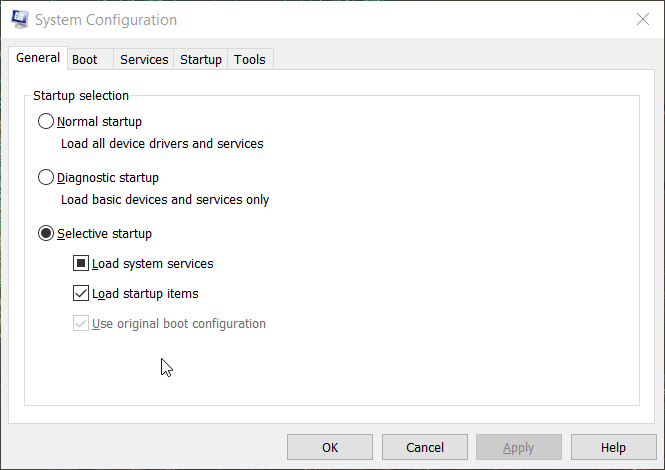
- Klik op het selectievakje Alle Microsoft-services verbergen om het op het tabblad Services te selecteren.
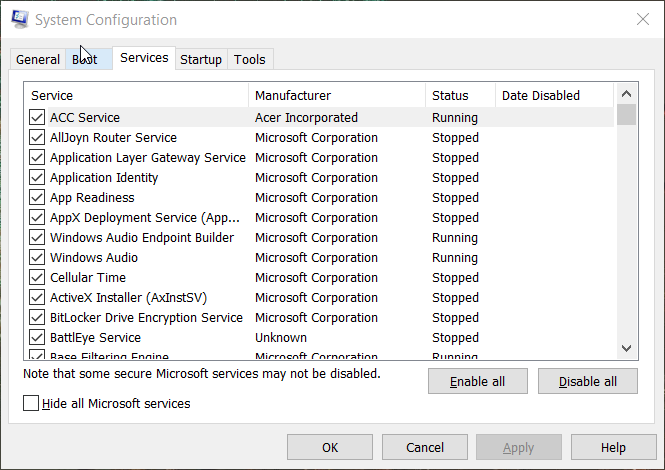
- Druk op de knop Alles uitschakelen.
- Selecteer de opties Toepassen en OK.
- Klik daarna op Herstarten op het dialoogvenster.
Met wie u contact kunt opnemen voor meer hulp bij het oplossen van problemen
U kunt een ondersteuningsticket naar de klantenondersteuning van ARK sturen voor meer mogelijke oplossingen. Om dat te doen, logt u in op uw ARK-account vanuit de game klantenondersteuningspagina. Dan kun je op de. klikken Dien een aanvraag in mogelijkheid om een ticket in te vullen.
Probeer de bovenstaande oplossingen echter eerst voordat u een ondersteuningsticket indient. De kans is groot dat een van hen de instellingen van ARK zal repareren die niet worden opgeslagen. Als dat probleem is opgelost, kunt u de instellingen voor één speler van het spel zoals gevraagd.
 Nog steeds problemen?Repareer ze met deze tool:
Nog steeds problemen?Repareer ze met deze tool:
- Download deze pc-reparatietool goed beoordeeld op TrustPilot.com (download begint op deze pagina).
- Klik Start scan om Windows-problemen te vinden die pc-problemen kunnen veroorzaken.
- Klik Alles herstellen om problemen met gepatenteerde technologieën op te lossen (Exclusieve korting voor onze lezers).
Restoro is gedownload door 0 lezers deze maand.


